Что такое XBMC? Для большинства людей это «Ultimate Entertainment Center» Kodi, известный как XBMC, медиаплеер с открытым исходным кодом, доступный для различных операционных систем, включая операционную систему Mac, которая является бесплатной.
Между тем, приложение Kodi для OSX - это популярное приложение, которое устанавливают многие пользователи Mac, не говоря уже о том, что люди часто используют это приложение для воспроизведения и просмотра потокового онлайн-мультимедиа, такого как музыка и видео. Однако это могло проблема с полной памятью приложения, и полностью удалить Коди Мак оказалось трудным для некоторых людей.
Советы:
Краткое руководство по удалению Kodi на Mac
- Закройте программу Kodi, убедитесь, что она не запущена во время выполнения процесса.
- В доке, нажмите на Finder.
- Перейдите на левую панель и нажмите «Приложение».
- Найдите Kodi в папке Приложения.
- Найдите программу Kodi, перетаскивая значок в корзину.
- Щелкните правой кнопкой мыши на Корзине и очистите ее.
- В верхнем меню выберите «Перейти» - «Перейти к папке».
- В поле введите «~ / library /» - ключ возврата.
- Откройте папку «Приложения» - «Кэши» - «Квитанции» - «Настройки» и удалите те папки, в которых указано имя Коди.
Если поиск файлов, связанных с Kodi, слишком сложен для вас, вы можете поискать инструмент для удаления Kodi, чтобы быстро удалить все файлы и папки. Мы рекомендуем PowerMyMac, он может помочь вам удалить Kodi, а также все остатки.
Содержание: Часть 1. Где находятся файлы Kodi на Mac?Часть 2. Как полностью удалить Kodi с моего Macbook?Часть 3. Как мне удалить Kodi и начать все сначала?Заключение
Часть 1. Где находятся файлы Kodi на Mac?
Вы загрузили Kodi для Mac с официального сайта или MacUpdate легко обновить Kodi на Mac, но это может быть сложно полностью удалить Kodi на Mac потому что останутся остатки надстроек и кешей. Для некоторых эта задача может стать проблемой.

Так где же файлы Kodi на Mac? Обычно они находятся на этом пути: /Пользователи/ /Библиотека/Поддержка приложений/Kodi
Для частых пользователей Mac OS это может быть простой задачей, но как быть с теми, кто не полностью понимает систему? Вы можете столкнуться с одной из следующих проблем:
- Невозможно удалить всю базу данных приложения или уведомления об ошибках при выполнении процесса
- Невозможно попасть в корневой каталог компьютера
- При удалении Kodi остались некоторые остатки кеша надстройки.
- Недостаток понимания, чтобы удалить приложение
Как удалить аддоны из Kodi? Как удалить кеш из Kodi? Как полностью удалить Kodi на Mac? Сталкиваетесь ли вы с одной из этих проблем при удалении программы на своем Mac? Это будет раздражать или даже вы можете столкнуться с другими проблемами во время процесса, но подождите, расслабьтесь, есть еще несколько других способов легко выполнить процесс, например, использовать iMyMac PowerMyMac.
Часть 2. Как полностью удалить Kodi с моего Macbook?
Как глубоко удалить Kodi с Mac? PowerMyMac - это приложение от iMyMac, которое помогает удалить нежелательные программы на Mac за несколько простых шагов. В отличие от других очистителей Mac, PowerMyMac решает не только несколько проблем, но и предназначен для решения множества распространенных проблем Mac. Это похоже на покупку нескольких приложений в одном пакете.
Вы хотите доказательства? Проверьте нашу бесплатную пробную версию здесь. Одним из важных инструментов PowerMyMac является функция удаления приложений, которая позволяет легко и полностью удалить ненужные приложения на Mac. Вам не нужно знать, как перейти к папке на Mac, чтобы удалить эти связанные файлы.
Выполните следующие действия, чтобы удалить Kodi на Mac с помощью PowerMyMac:
- Откройте приложение PowerMyMac на своем Mac, вы увидите множество функций в интерфейсе.
- Выберите App Uninstaller, чтобы просканировать все приложения на вашем Mac.
- Выберите приложение Kodi в списке приложений. Когда вы щелкаете приложение Kodi, все связанные файлы и папки появятся в правом столбце.
- Убедитесь, что вы выбрали все связанные файлы. Затем нажмите кнопку ОЧИСТИТЬ внизу страницы. Дождитесь завершения очистки. Это полностью удалит Kodi на Mac.
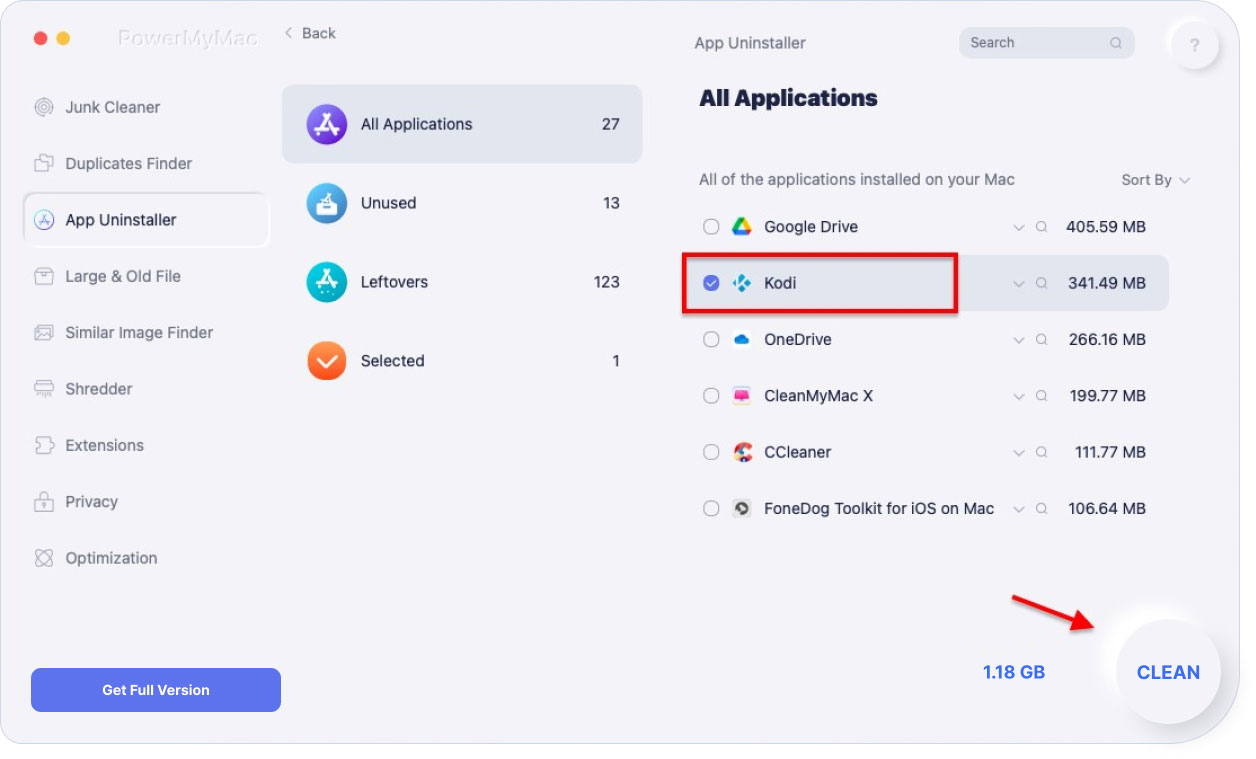
Это оно! Вы закончили удаление приложения Kodi. После этого вы можете установить новые драйверы или обновить Mac OS.
Часть 3. Как мне удалить Kodi и начать все сначала?
Mac OS X позволяет пользователю самостоятельно удалить файл приложения, но для ручного удаления потребуются некоторые усилия и время, поэтому вы можете подготовиться к этому и упорядоченно выполнить перечисленные ниже шаги. Проверьте шаги ниже, чтобы полностью удалить Kodi на Mac:
- Закройте программу Kodi, убедитесь, что она не запущена, пока вы выполняете процесс.
- В доке нажмите Finder
- Перейдите на левую панель и нажмите «Приложение».
- Найдите Kodi в папке «Приложения».
- Найдите программу Kodi, перетащив значок в корзину
- Щелкните правой кнопкой мыши корзину и очистите ее.
- В верхнем меню нажмите Перейти - Перейти к папке
- Введите «~/library/» в поле — нажмите клавишу «Return».
- Откройте папку «Приложения» - «Кэши» - «Квитанции» - «Настройки» и удалите те папки, в которых указано имя Коди.
Как правило, будут некоторые оставшиеся файлы, такие как эти:
- / Библиотека / Поддержка приложений / Kodi
- /Library/Receipts/glspectrum.pkg
- /Library/Receipts/goom.pkg
- /Library/Receipts/orgxbmchelper.pkg
- /Library/Receipts/projectm-1.pkg
- /Library/Receipts/scripts.pkg
- /Library/Receipts/skin.pkg
- / Пользователи / vampyren / Библиотека / Поддержка приложений / XBMC
- /Users/vampyren/Library/Logs/xbmc.log
Обратите внимание, что иногда некоторые загруженные / установленные приложения, отсутствующие в App Store, могут беспорядочно хранить свои служебные файлы. Например, вы могли видеть, что некоторые служебные файлы Kodi могут быть найдены в какой-то неожиданной подпапке.
Вот почему рекомендуется использовать профессиональные инструменты для удаления, такие как PowerMyMac, для полного удаления любого приложения и полного удаления всех остатков.
Или, если вы просто хотите сбросить Kodi на Mac, этого руководства для вас.
Заключение
Как вы можете видеть, да, перетаскивание элемента в корзину - это самый быстрый способ удаления файла или приложения в Mac, однако это не устраняет 100% программы на компьютере, и некоторые могут даже подумать, что удаление вручную выполняется действительно трудоемкий и хлопотный вопрос для обычного пользователя.
Поэтому здесь я хочу порекомендовать выбрать очень хорошую утилиту, например iMyMac PowerMyMac чтобы помочь вам удалить Kodi на Mac, это действительно самый простой способ быстро удалить приложение и избежать любых оставшихся проблем на компьютере.



